免费教你设置步骤 怎么设置网络打印机ip
上期小编给大家分享了文章:知道密码也无法上网,无线路由器防止蹭网毒招 。文章讲到了开启无线过滤,添加上网设备的MAC地址达到防止蹭网的目的 。本文介绍MAC地址另一个作用,一些单位的办公室共享一台网络打印机,每天上班总找不到这台网络打印机,查看它的IP地址,发现IP地址总在变,这到底是怎么回事呢?其它联网的电脑手机是通过IP连接打印机,难怪打印机不见了 。
一、分析原因
进入路由器的管理页面,这里有一个DHCP服务器,这个DHCP的作用是给每一个连接上的上网设备自动分配IP地址,由于每次上网设备连接路由器的先后次序不一样,所以分配的IP地址也不一样 。网络打印机的每次的IP地址也不一样,而其它电脑是通过IP地址来连接网络打印机的 。
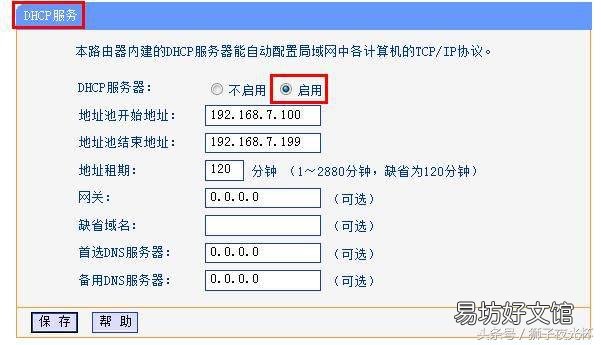
文章插图
二、解决方法
方法一:
1、点击“DHCP服务器”,打开“客户端列表”,复制打印机的MAC地址,再打开“静态地址保留”,点击“添加新条目”
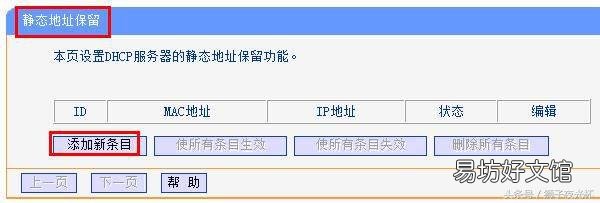
文章插图
2、粘贴刚才复制过来的MAC地址,再自定义一个IP地址,注意:这个IP地址必须在地址池的范围之内,如把IP地址设置为192.168.1.108,而地址池的范围是192.168.1.100—192.168.1.199,再点击“保存”,这样网络打印机的IP固定为192.168.1.108

文章插图
方法二:
1、打开路由器“IP与MAC绑定”项,点击“静态ARP绑定设置”
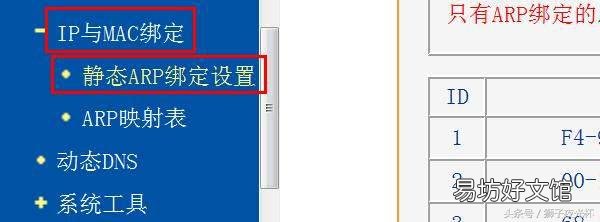
文章插图
2、同样的方法,在增加单个条目中,输入网络打印机的MAC地址,再绑定一个IP地址,然后再点击“绑定” 。这样网络打印机的IP地址不会再改变 。
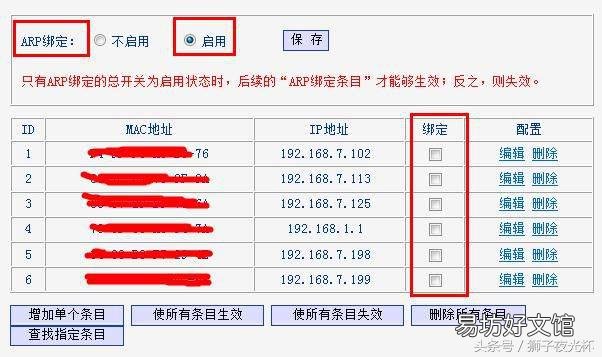
文章插图
【免费教你设置步骤 怎么设置网络打印机ip】小编有话说:动态IP和静态IP有各自的优点,例如一个网吧几十台电脑如果给每台电脑设置一个IP,相当麻烦,还会有IP地址冲突的问题 。再如在同一局域网中,用电脑控制手机或手机控制电脑需要把被控制方IP地址固定
推荐阅读
- 教你看电脑系统位数 怎么看电脑是什么系统多少位
- 如何设置降低网络延迟
- 教你2种技巧把PPT转换成视频 ppt怎么转换成视频文件
- 手把手教你把视频下载到u盘 视频怎么下载到u盘里面去
- 免费教你下种方法 怎么下载电视剧不用网络可以看
- 教你两者合并方法 怎么把字幕和视频合并
- 教你论坛推广5步骤 论坛推广工具
- 手把手教你删除系统 双系统怎么删除一个
- 惠普笔记本的声卡设置在哪里
- 手机qq如何隐藏星座



